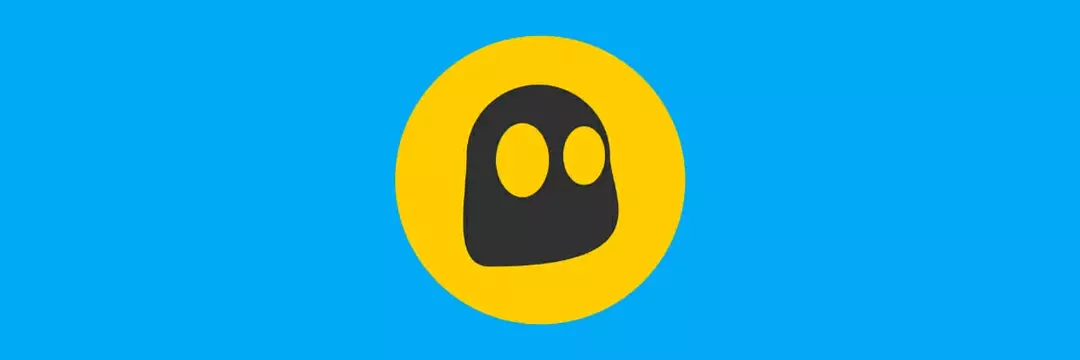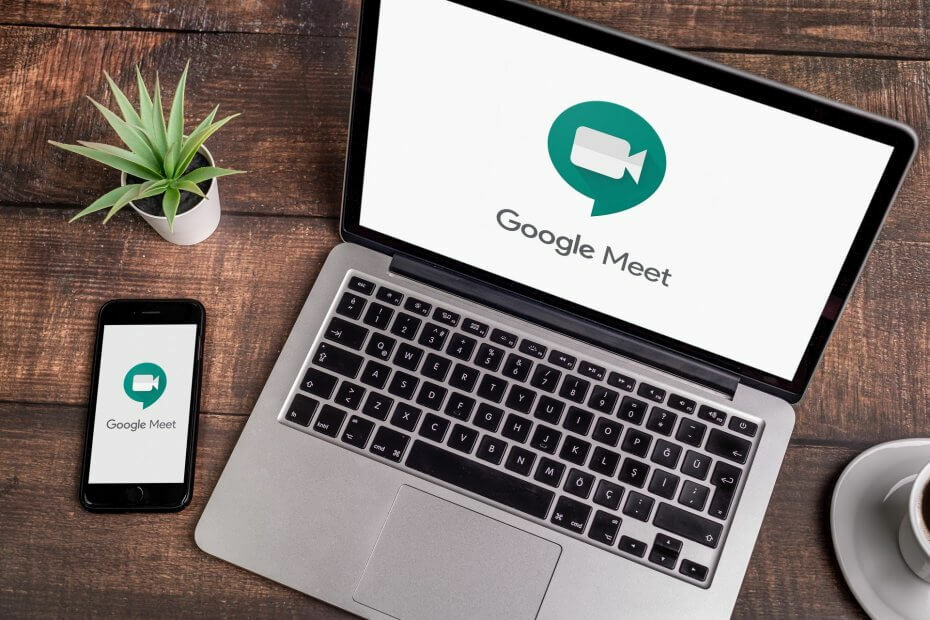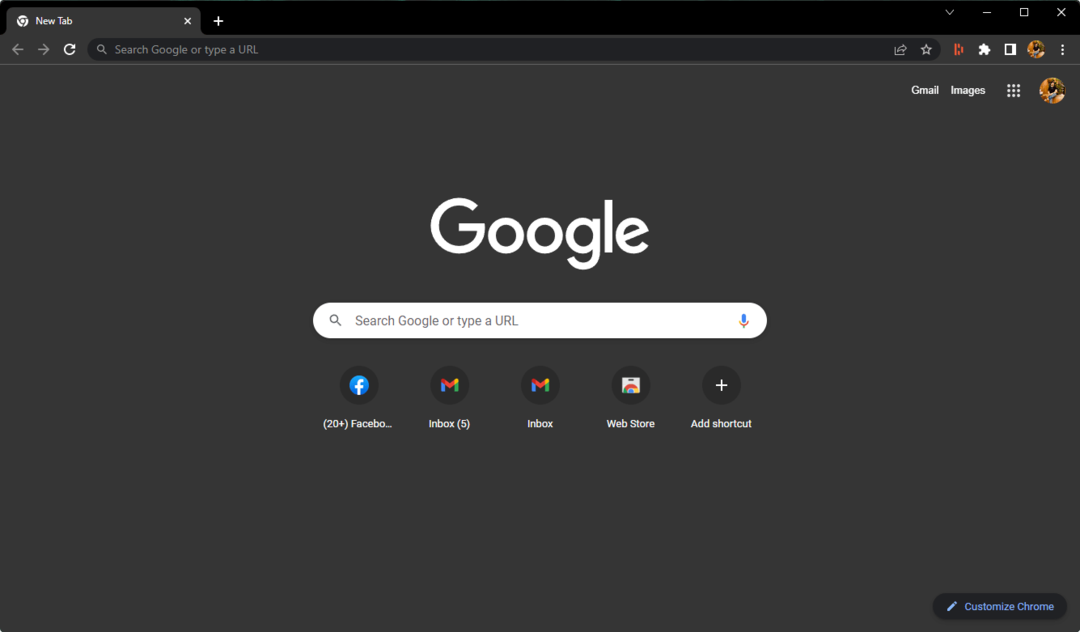- Het enige wat u hoeft te doen is klikken op Begin een vergadering of Lid worden van vergaderingtoetsen. Naar nodig uit anderen, je moet Klik op de Meld u nu aan knop.
- Als je al mee wilt doen gemaakt vergadering, gewoon Klik op de koppeling geleverd door de gastheer.
- Hoogstwaarschijnlijk heeft u in de afgelopen 2 maanden, zo niet elke dag, een app of tool voor videoconferenties gebruikt. Bekijk onze Sectie Hulpmiddelen voor webconferenties Con om meer opties te vinden.
- Als u op zoek bent naar meer gidsen, bezoek dan onze Hoe te Hub voor veel spannende artikelen.

Deze software zorgt ervoor dat uw stuurprogramma's blijven werken en beschermt u zo tegen veelvoorkomende computerfouten en hardwarestoringen. Controleer nu al uw chauffeurs in 3 eenvoudige stappen:
- DriverFix downloaden (geverifieerd downloadbestand).
- Klik Start scan om alle problematische stuurprogramma's te vinden.
- Klik Stuurprogramma's bijwerken om nieuwe versies te krijgen en systeemstoringen te voorkomen.
- DriverFix is gedownload door 0 lezers deze maand.
Met de pandemie waardoor mensen massaal naar Zoom komen voor Zoom videocommunicatie, heeft Google besloten dat het tijd is om van Google Meet een steralternatief te maken.
Hoe? Het terughalen van G Suite en het daar plaatsen waar het in ieder geval veel zin heeft, in Gmail.
Dat betekent dat het nu gratis is en Google zegt dat het maakt vergaderingen van maximaal 100 personen mogelijk zonder tijdslimiet.
Google heeft Meets super gebruiksvriendelijk en veiliger gemaakt dan Zoom blijkbaar.
Hoe kan ik Google Meet gebruiken in Gmail?
Het enige wat u hoeft te doen is klikken op Een vergadering starten of Deelnemen aan een vergadering toetsen. Kies je voor de eerste optie, dan start je direct een videosessie maar zie je alleen je gezicht op het scherm.

Om anderen uit te nodigen, moet je klikken op de Meld u nu aan knop. U ziet een dialoog met een link die anderen nodig hebben om mee te doen.
Kopieer en plak dat gewoon in een bericht of e-mail aan degenen die u wilt uitnodigen. Om deel te nemen aan een Meet, moet je echter inloggen op je Google-account, wat het natuurlijk een stuk veiliger maakt.

Als u wilt deelnemen aan een reeds gemaakte vergadering, klikt u gewoon op de link die door de host is verstrekt. Maar je kunt ook meedoen als je op de. klikt Deelnemen aan een vergadering knop uit je Gmail.
Als u het laatste doet, wordt u gevraagd om de vergadercode van de organisator precies zoals in Zoom.
Plak dat gewoon uit het bericht dat je hebt ontvangen en je wordt automatisch toegevoegd aan de vergadering.

Wat betreft de functies, als host kun je elk document, scherm, browser of bestand precies zoals in Zoom presenteren als je op de knop Nu presenteren in de rechterbenedenhoek van het scherm klikt.

Als u op de drie verticale punten in de rechterbenedenhoek klikt, vindt u onder andere de instellingen en de mogelijkheid om de lay-out van de afbeeldingen van de deelnemers te wijzigen.
Er is ook een interessante optie, om een telefoon te gebruiken voor audio. Een echte oproep is echter noodzakelijk, dus wees voorzichtig met de tarieven van de landen waarnaar en vanuit.
We hebben een paar videogesprekken geprobeerd en ze zijn erg stabiel, maar de video is beperkt tot een resolutie van 720p, a teken dat Google de bandbreedte zo veel mogelijk wil beperken en een stabiele verbinding wil behouden.
Dat is het zo'n beetje. Eenvoudig en gemakkelijk te gebruiken. Gebruik het en stuur ons een bericht in de opmerkingen erover of andere vragen of suggesties.
Veel Gestelde Vragen
Google Meet is een app voor videoconferenties. Het was vroeger de zakelijke versie van Google's Hangouts, maar onlangs besloot Google het gratis aan te bieden aan iedereen met een Gmail-account.
Ja, nu is Google Meet gratis als je een Google-account hebt. Dat is alles wat u nodig heeft als u online wilt deelnemen of een vergadering wilt maken voor maximaal 100 personen.
Google zegt dat Google Meet nu maximaal 100 deelnemers kan ondersteunen, maar het is beperkt tot videocommunicatie met een resolutie van 720p.
U hoeft niets te installeren. Het enige wat u hoeft te doen is uw Gmail-account te openen en u ziet de Google Meet-opties om een vergadering te starten of eraan deel te nemen, rechts in de lijst met opties aan de linkerkant.